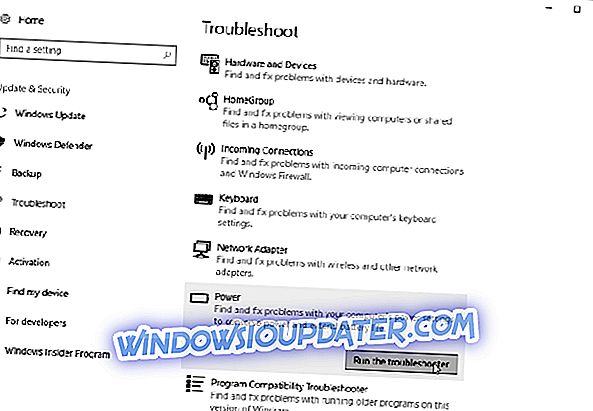Jsme připraveni na aktualizaci Windows 10 Fall Creators Update! Nebo jsme?
Microsoft zavádí novou hlavní aktualizaci pro systém Windows 10 aka aktualizací Fall Creators 17. října. Již známe (více či méně) to, co přináší nová aktualizace, a ve všech upřímnostech uživatelé nejsou tak ohromeni. Kvůli tomu, a ne tak slavné historii významných aktualizací systému Windows 10, je zde obrovské množství uživatelů, kteří by raději přeskočili aktualizaci tvůrců pádu. Nebo se alespoň tak dlouho držte.
Nebudeme se zde hádat, zda byste měli blokovat aktualizaci tvůrců pádu nebo ne. Pokud čtete tento článek, máte samozřejmě své důvody. Řeknu vám přesně to, co chcete slyšet - jak zablokovat aktualizaci Windows 10 Fall Creators Update na vašem počítači .
Postup blokování aktualizace tvůrců pádu se liší od verze k verzi. V závislosti na verzi systému Windows 10 bude blokování aktualizace více či méně komplikované. Ale jedna věc je jistá, bude tu nějaký zmatek. A jo, nic není jisté!
Takže bez dalších okolků, pojďme se ponořit do toho, na čem záleží, a mluvit o blokování aktualizace Windows 10 Fall Creators Update na různých verzích Windows 10. Pokud nechcete číst celou věc, stačí najít verzi Windows 10 a následovat instrukce.
Obsah:
- Blokovat Windows 10 Fall tvůrci aktualizace na Windows 10 verze 1703 (Creators Update) Pro nebo Enterprise
- Blokovat Windows 10 Fall tvůrci aktualizace na Windows 10 verze 1703 (tvůrci aktualizace) Domů
- Blokovat Windows 10 Fall tvůrci aktualizace na Windows 10 verze 1607 (výročí aktualizace) Pro nebo Enterprise
- Blokovat Windows 10 Fall tvůrci aktualizace na Windows 10 verze 1607 (výročí aktualizace) Domů
Jak zabránit aktualizaci Windows 10 Fall Creators v počítači se systémem Windows 10. \ t
Blokovat Windows 10 Fall tvůrci aktualizace na Windows 10 verze 1703 Pro nebo Enterprise
Windows 10 verze 1703 umožňuje odložit hlavní aktualizace pro systém Windows 10 tak dlouho, jak celý rok. Vzhledem k tomu, že jsme samozřejmě neměli významnou aktualizaci, která by tuto možnost otestovala, nejsme si jisti, zda skutečně zabrání instalaci aktualizace Tvůrci pádu na určitý počet dní. Funguje to teoreticky, ale neexistuje praxe, která by to mohla podpořit.
Odložit aktualizaci Windows 10 Fall Creators v systému Windows 10 Pro verze 1703, proveďte následující:
- Přejděte na Nastavení > Aktualizace a zabezpečení
- Nyní přejděte na Pokročilé možnosti
- Objevíte možnost odložení hlavních aktualizací. Vyberte požadovaný čas (max. 365 dní)

Pokud chcete hrát bezpečně (opět teoreticky), můžete také přepnout na Aktuální pobočku pro podnikání (CBB). Microsoft obvykle vydává hlavní upgrady CBB až čtyři měsíce po Current Branch. Pokud tedy přepnete na tuto možnost, nebudete přijímat aktualizaci tvůrců po dobu 4 měsíců a poté po jednom roce.
Takže budete mít jistý druh dvojvrstvého zabezpečení. Ale ještě jednou jsem žádný z nich netestoval, takže si nejsem jistý, jak budou tyto dvě možnosti fungovat společně.
Je to ještě složitější, když jsem vám říkal, že Microsoft ve skutečnosti odešel z termínu „Current Branch for Business“, ale nebudu přinášet ještě větší zmatek, protože jsem si jistý, že si už poškrábáte hlavu. Pokud chcete vyjasnit věci, vyhledejte online „Windows 10 Current Vranch for Business“. Hodně štěstí.
Blokovat Windows 10 Fall tvůrci aktualizace na Windows 10 verze 1703 Domů
Pokud si uživatelé systému Windows 10 Pro nejsou jisti v osudu svého operačního systému, uživatelé systému Windows 10 Home jsou skutečně zavěšeni. Pokud jste domácí uživatel systému Windows 10, nemůžete přepnout na CBB ani odložit upgrady. Takže jedinou nadějí je pokusit se oklamat Windows do „myšlení“, které není technicky možné stáhnout nejnovější aktualizaci.
Mluvím o nastavení odměřeného spojení. Pokud je připojení k internetu nastaveno na měření, systém Windows nebude stahovat hlavní aktualizace, aby se předešlo případným obrovským poplatkům za data.
Zde je popsáno, co je třeba udělat pro nastavení měřeného připojení ve Windows 10:
- Přejděte na Nastavení > Síť a Internet
- Nyní přejděte na Změnit vlastnosti připojení
- Přepnout Nastavte jako měřené připojení zapnuto

Na druhé straně, nastavení měřeného připojení nezaručuje, že budete udržovat Windows 10 Fall Creatory na svém počítači navždy. Nejprve musí společnost Microsoft dodržet svůj slib a „automaticky stahovat pouze ty aktualizace, které jsou nezbytné pro hladké fungování systému Windows“, dokud bude vaše připojení nastaveno na měření.
I když jsme přesvědčeni, že Microsoft neporuší své slovo, nic nezaručuje, že vaše nastavení nebude něčím narušeno, a nechte systém Windows 10 Fall Creators Update proklouznout rukama.
Blokovat Windows 10 Fall tvůrci aktualizace na Windows 10 verze 1607 Pro nebo Enterprise
Aktualizace systému Windows 10 Anniversary má dobrou starou možnost „Odložit uváděné aktualizace“, která umožňuje blokovat hlavní aktualizace, včetně aktualizace tvůrců pádu, po neomezenou dobu. Ale stejný rozhovor zůstává. Nejsem si jistý, zda je tato možnost dostatečná k tomu, aby zabránila instalaci tvůrců pádu na vašem počítači. Jednoduše proto, že Microsoft ji odstranil (dobře, přepracoval) ve službě Aktualizace tvůrců a nikdo neví, zda bude Microsoft tato nastavení již respektovat. Zde je návod, jak odložit hlavní aktualizace v systému Windows 10 verze 1607:
- Přejděte na Nastavení > Aktualizace a zabezpečení
- Nyní přejděte na Pokročilé možnosti
- Zkontrolujte Odložit upgrady
Aktualizace Windows 10 Anniversary má navíc jednu velkou výhodu oproti aktualizaci Windows 10 Creators Update - umožňuje blokovat aktualizace z Editoru zásad skupiny ! Pokud se tedy chcete ujistit, že váš systém skutečně odloží aktualizaci Stvořitelů pádu, pravděpodobně budete chtít zaneprázdnění v gpeditu . Zde je přesně to, co musíte udělat:
- Přejděte do části Hledat, zadejte příkaz gpedit a otevřete možnost Upravit zásady skupiny
- Přejděte na položku Konfigurace počítače > Šablony pro správu > Součásti systému Windows > Windows Update
- Vpravo klepněte na položku Odložit aktualizace systému Windows
- Po přijetí aktualizací funkcí přejděte na možnost Vybrat
- Nyní, Povolte zásady a nastavte 180 na Po vydání aktualizace funkce, odložit příjem pro tento mnoho dní
- Uložte nastavení a ukončete Editor zásad skupiny
Blokovat Windows 10 Fall tvůrci aktualizace na Windows 10 verze 1607 Domů
Windows 10 Home verze 1607 je místo, kde se věci dostávají ošklivé pro uživatele. Jak upozorňuje Woody Leonhard, pokud používáte WiFi připojení, můžete jej nastavit jako měřené bez větších problémů. Pokud ale používáte kabelové ethernetové připojení, systém jej jednoduše nerozpozná jako měřené připojení. Takže nejlepší je použít malý nástroj nazvaný Wushowhide.
To je nástroj společnosti Microsoft, který byl původně navržen tak, aby skrýval poškozené aktualizace ovladačů a zabraňoval jim v instalaci do počítače. Můžete jej však použít také k zablokování aktualizace tvůrců pádu. Největší nevýhoda? No, musíte nejprve dostat upgrade, abyste to skryli. Což znamená, že budete muset být neustále na stráži několik dní, možná týdnů, dokud aktualizaci skutečně nedostanete. Pokud tedy nejste připraveni na tuto oběť, vzdejte se a nechte upgrade automaticky nainstalovat.
Když (pokud), lovit to, podívejte se na náš článek o používání Wushowhide pro další pokyny. Nezmínili jsme se o významných aktualizacích pro Windows 10, ale postup je skoro stejný.
To je o tom. Doufám, že jste našli to, co jste hledali, a že budete moci udržet aktualizaci Tvůrců pádu z vašeho počítače tak dlouho, jak budete chtít. Pokud máte nějaké připomínky nebo dotazy, napište je prosím do níže uvedených komentářů.